?edge瀏覽器關閉左右滑動觸發上一頁和下一頁的教程
時間:2023-10-03 15:45:44作者:極光下載站人氣:701
edge瀏覽器是一款熱門的網頁瀏覽軟件,并且是win10系統自帶的瀏覽器,給微軟用戶帶來了更好的功能體驗,因此edge瀏覽器吸引了不少的用戶前來下載使用,當用戶在使用edge瀏覽器時,會不注意觸發是是一下子切換頁面,導致自己編輯了好久的東西消失不見了,其實這個問題是很好解決的,用戶直接進入到實驗窗口中,找到其中的Overscroll history navigation選項并設置為disable即可解決問題,詳細的操作過程是怎樣的呢,接下來就讓小編來向大家分享一下egde瀏覽器關閉左右滑動觸發上一頁和下一頁的方法教程吧,希望有需要的用戶在看了小編的教程后,能夠從中獲取到有用的經驗。
方法步驟
1.用戶在電腦上打開edge瀏覽器,將會進入到主頁上來進行設置
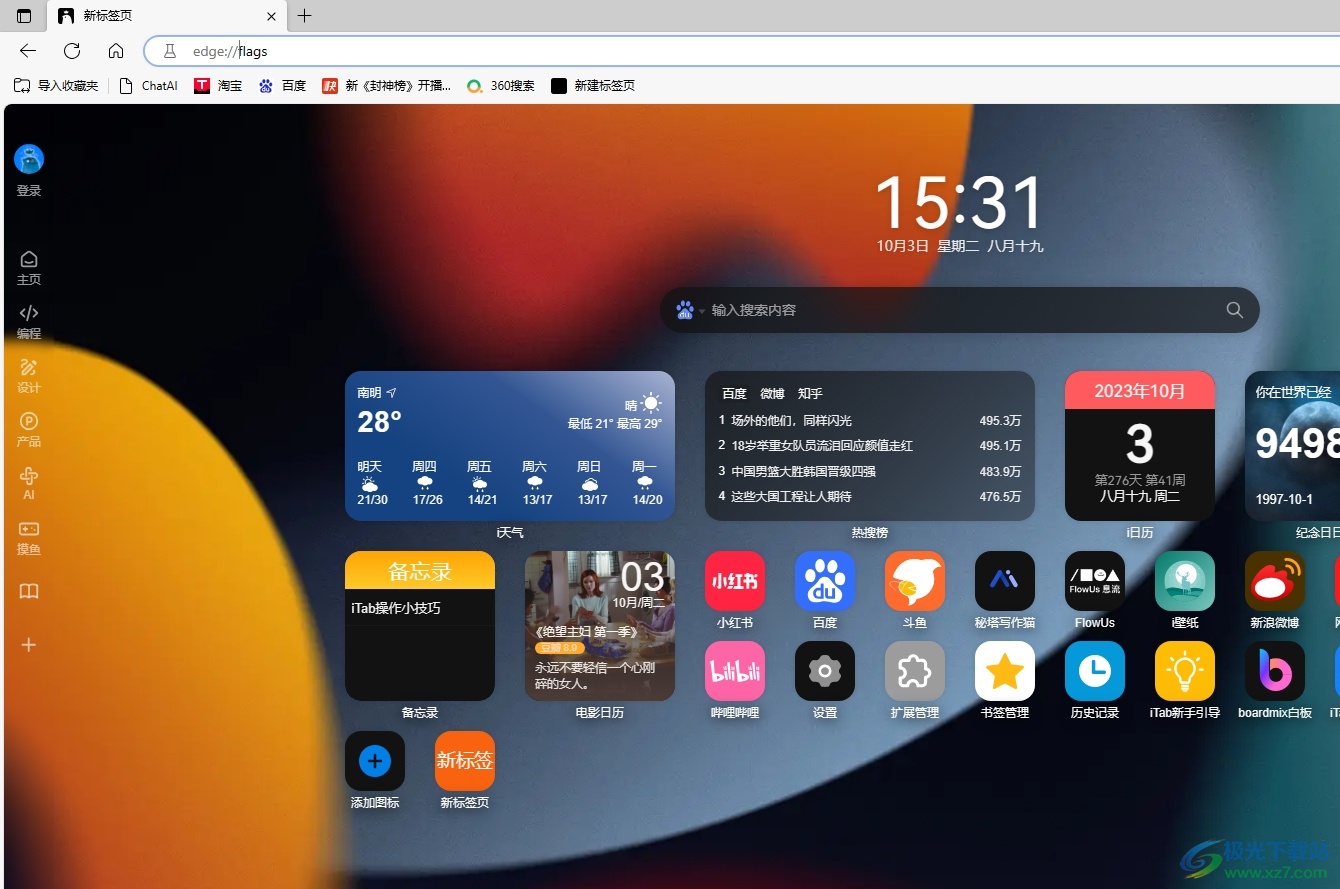
2.接著需要在頁面上方的地址欄中輸入edge://flags/并按下回車鍵
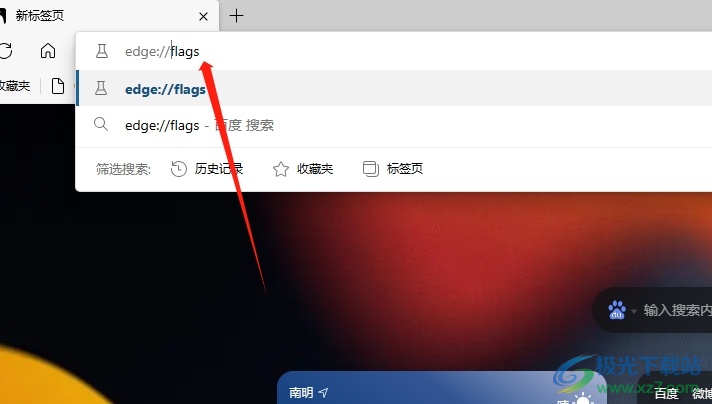
3.頁面將會發生切換,用戶進入到實驗窗口中,可以看到顯示出來的功能選項
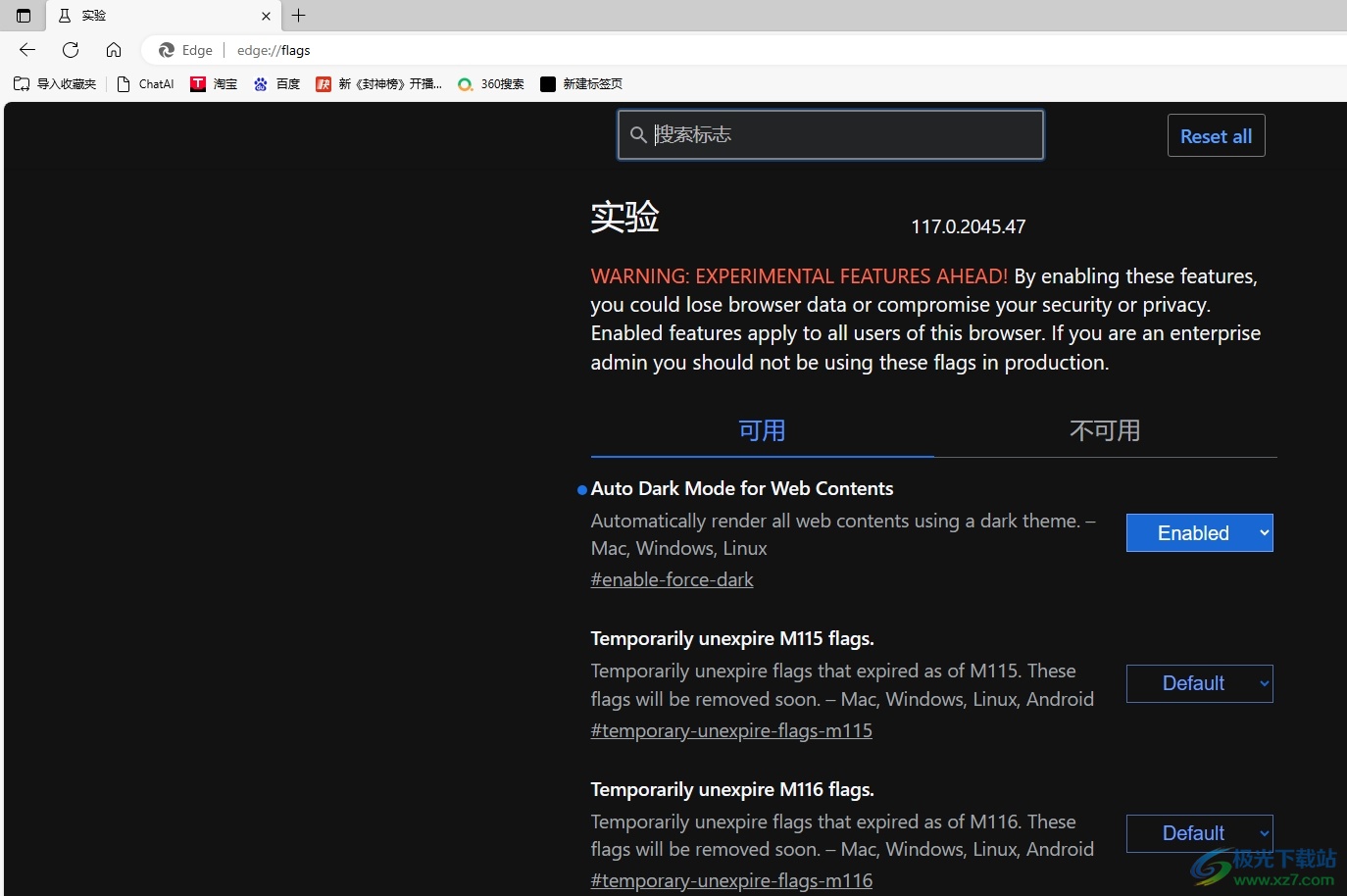
4.接著找到實驗窗口中的搜索欄,并從中輸入Overscroll history navigation來找到該選項
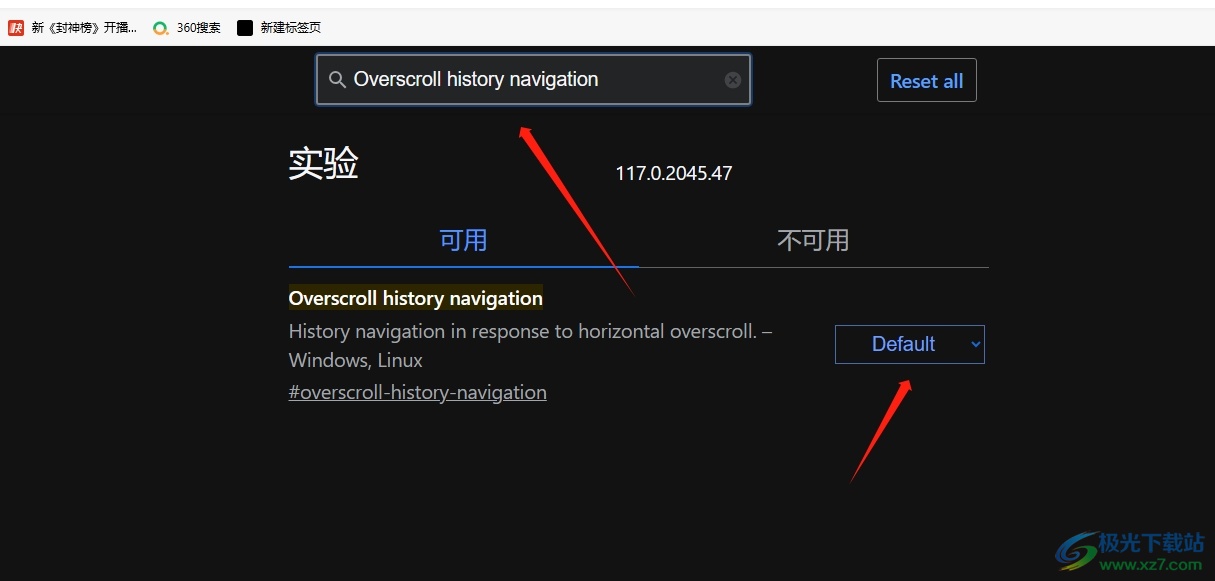
5.找到Overscroll history navigation選項后,用戶點擊右側的下拉箭頭彈出下拉選項卡,然后按下其中的disable選項即可解決問題
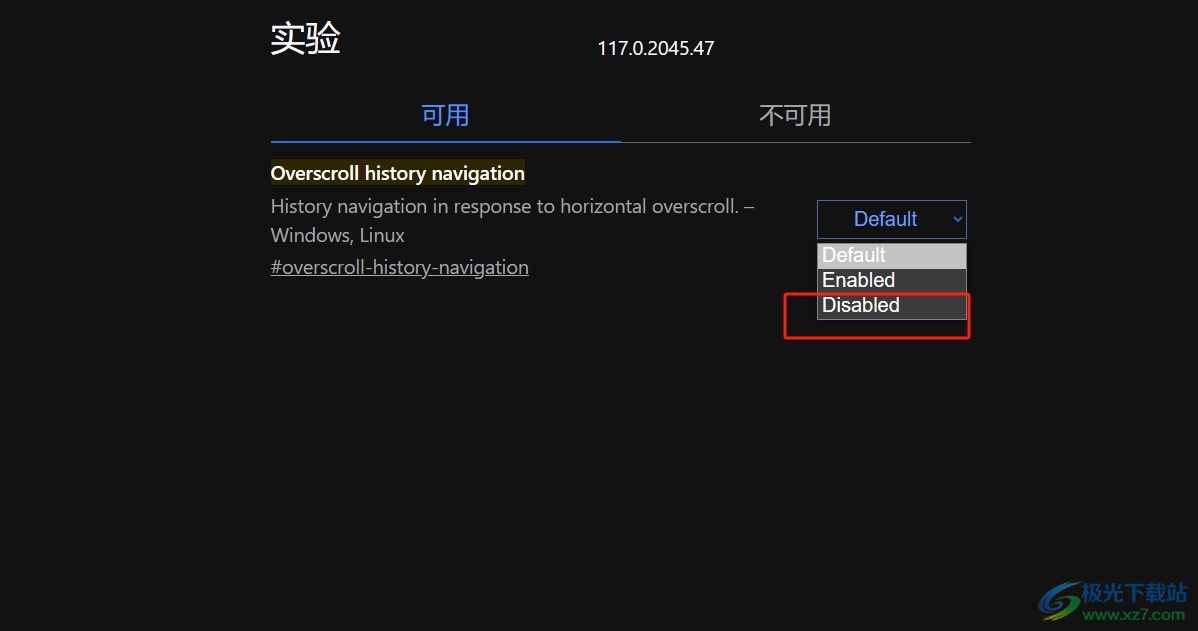
以上就是小編對用戶提出問題整理出來的方法步驟,用戶從中知道了只需要輸入地址打開實驗窗口,接著找到其中的Overscroll history navigation選項并將其設置為disable狀態即可解決問題,方法簡單易懂,因此感興趣的用戶可以跟著小編的教程操作試試看。

大小:324 MB版本:v127.0.2651.86環境:WinAll
- 進入下載
相關推薦
相關下載
熱門閱覽
- 1百度網盤分享密碼暴力破解方法,怎么破解百度網盤加密鏈接
- 2keyshot6破解安裝步驟-keyshot6破解安裝教程
- 3apktool手機版使用教程-apktool使用方法
- 4mac版steam怎么設置中文 steam mac版設置中文教程
- 5抖音推薦怎么設置頁面?抖音推薦界面重新設置教程
- 6電腦怎么開啟VT 如何開啟VT的詳細教程!
- 7掌上英雄聯盟怎么注銷賬號?掌上英雄聯盟怎么退出登錄
- 8rar文件怎么打開?如何打開rar格式文件
- 9掌上wegame怎么查別人戰績?掌上wegame怎么看別人英雄聯盟戰績
- 10qq郵箱格式怎么寫?qq郵箱格式是什么樣的以及注冊英文郵箱的方法
- 11怎么安裝會聲會影x7?會聲會影x7安裝教程
- 12Word文檔中輕松實現兩行對齊?word文檔兩行文字怎么對齊?
網友評論